OpenCV轻松入门:面向Python【2.7】
摘要:本文介绍了OpenCV中的形态学图像处理技术,重点讲解了cv2.morphologyEx()函数的使用。该函数通过组合基础的腐蚀和膨胀操作,实现了开运算(去噪、计数)、闭运算(填充孔洞、连接区域)、形态学梯度(边缘提取)、礼帽运算(提取亮边缘/噪声)、黑帽运算(提取暗边缘/孔洞)等多种形态学操作。文章详细说明了每种运算的原理、应用场景和实现代码,并展示了不同核函数(矩形、十字形、椭圆形)对形
8.3 通用形态学函数
腐蚀操作和膨胀操作是形态学运算的基础, 将腐蚀和膨胀操作进行组合,就可以实现开运算、 闭运算(关运算)、 形态学梯度(Morphological Gradient)运算、 礼帽运算(顶帽运算)、黑帽运算、 击中击不中等多种不同形式的运算。
OpenCV 提供了函数 cv2.morphologyEx()来实现上述形态学运算, 其语法结构如下:
dst = cv2.morphologyEx( src, op, kernel[, anchor[, iterations[, borderType[, borderValue]]]]] )
式中:
dst 代表经过形态学处理后所输出的目标图像,该图像和原始图像具有同样的类型和大小。
src 代表需要进行形态学操作的原始图像。 图像的通道数可以是任意的,但是要求图像的深度必须是 CV_8U、 CV_16U、 CV_16S、 CV_32F、 CV_64F 中的一种。
op 代表操作类型, 如表 8-2 所示。 各种形态学运算的操作规则均是将腐蚀和膨胀操作进行组合而得到的。
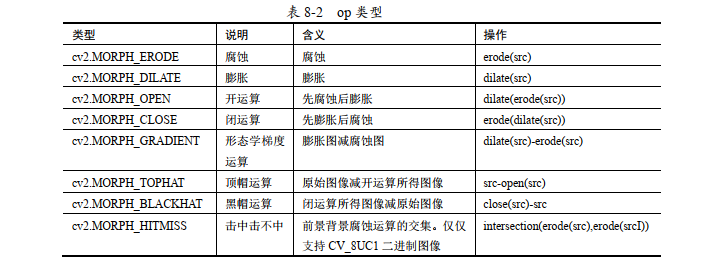
参数 kernel、 anchor、 iterations、 borderType、 borderValue 与函数 cv2.erode()内相应参数的含义一致。
8.4 开运算
开运算进行的操作是先将图像腐蚀,再对腐蚀的结果进行膨胀。开运算可以用于去噪、计数等。
例如,在图 8-14 中,通过先腐蚀后膨胀的开运算操作实现了去噪,其中:
左图是原始图像。
中间的图是对原始图像进行腐蚀的结果。
右图是对腐蚀后的图像进行膨胀的结果,即对原始图像进行开运算的处理结果。
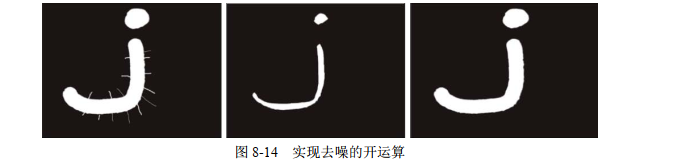
从图 8-14 中可以看到,原始图像在经过腐蚀、膨胀后实现了去噪的目的。除此以外,开运算还可以用于计数。例如,在对图 8-15 中的区域进行计数前,可以利用开运算将连接在一起的不同区域划分开,其中:
左图是原始图像。
中间的图是对原始图像进行腐蚀的结果。
右图是对腐蚀后的图像进行膨胀的结果,即对原始图像进行开运算的处理结果。
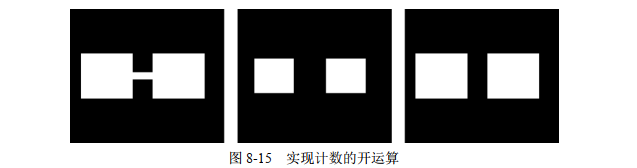
通过将函数 cv2.morphologyEx()中操作类型参数 op 设置为“cv2.MORPH_OPEN”,可以实现开运算。其语法结构如下:
opening = cv2.morphologyEx(img, cv2.MORPH_OPEN, kernel)
【例 8.7】 使用函数 cv2.morphologyEx()实现开运算。
根据题目要求,编写程序如下:
import cv2
import numpy as np
img1=cv2.imread("opening.bmp")
img2=cv2.imread("opening2.bmp")
k=np.ones((10,10),np.uint8)
r1=cv2.morphologyEx(img1,cv2.MORPH_OPEN,k)
r2=cv2.morphologyEx(img2,cv2.MORPH_OPEN,k)
cv2.imshow("img1",img1)
cv2.imshow("result1",r1)
cv2.imshow("img2",img2)
cv2.imshow("result2",r2)
cv2.waitKey()
cv2.destroyAllWindows()在本例中,分别针对两幅不同的图像做了开运算。运行程序,结果如图 8-16 所示,其中:
图(a)是原始图像 img1。
图(b)是原始图像 img1 经过开运算得到的图像 r1。
图(c)是原始图像 img2。
图(d)是原始图像 img2 经过开运算得到的图像 r2。
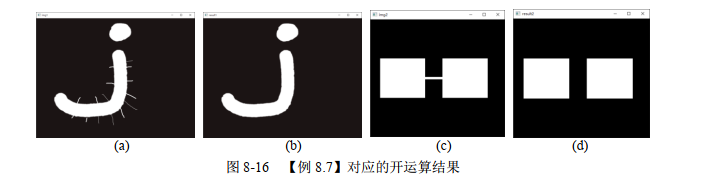
8.5 闭运算
闭运算是先膨胀、后腐蚀的运算,它有助于关闭前景物体内部的小孔,或去除物体上的小黑点,还可以将不同的前景图像进行连接。
例如,在图 8-17 中,通过先膨胀后腐蚀的闭运算去除了原始图像内部的小孔(内部闭合的闭运算),其中:
左图是原始图像。
中间的图是对原始图像进行膨胀的结果。
右图是对膨胀后的图像进行腐蚀的结果,即对原始图像进行闭运算的结果
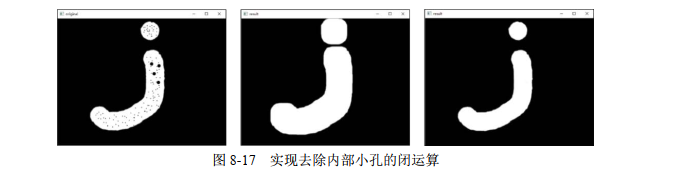
从图 8-17 可以看到,原始图像在经过膨胀、腐蚀后,实现了闭合内部小孔的目的。除此以外,闭运算还可以实现前景图像的连接。例如,在图 8-18 中,利用闭运算将原本独立的两部分前景图像连接在一起,其中:
左图是原始图像。
中间的图是对原始图像进行膨胀的结果。
右图是对膨胀后的图像进行腐蚀的结果,即对原始图像进行闭运算的结果。
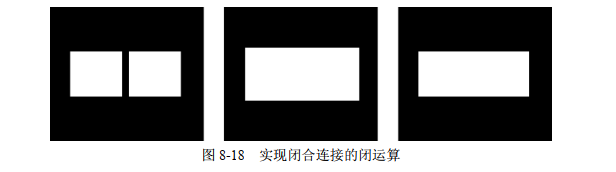
通过将函数 cv2.morphologyEx()中操作类型参数 op 设置为“cv2.MORPH_CLOSE”,可以实现闭运算。其语法结构如下:
closing = cv2.morphologyEx(img, cv2.MORPH_CLOSE, kernel)
【例 8.8】 使用函数 cv2.morphologyEx()实现闭运算。根据题目要求,编写程序如下:
import cv2
import numpy as np
img1=cv2.imread("closing.bmp")
img2=cv2.imread("closing2.bmp")
k=np.ones((10,10),np.uint8)
r1=cv2.morphologyEx(img1,cv2.MORPH_CLOSE,k,iterations=3)
r2=cv2.morphologyEx(img2,cv2.MORPH_CLOSE,k,iterations=3)
cv2.imshow("img1",img1)
cv2.imshow("result1",r1)
cv2.imshow("img2",img2)
cv2.imshow("result2",r2)
cv2.waitKey()
cv2.destroyAllWindows()在本例中,分别针对两幅不同的图像做了闭运算。运行程序,结果如图 8-19 所示,其中:
图(a)是原始图像 img1。
图(b)是原始图像 img1 经过闭运算得到的图像 r1。
图(c)是原始图像 img2。
图(d)是原始图像 img2 经过闭运算得到的图像 r2。
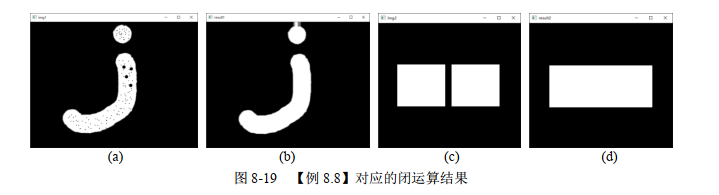
8.6 形态学梯度运算
形态学梯度运算是用图像的膨胀图像减腐蚀图像的操作,该操作可以获取原始图像中前景图像的边缘。
例如, 图 8-20 演示了形态学梯度运算。
从图 8-20 中可以看到,形态学梯度运算使用膨胀图像(扩张亮度)减腐蚀图像(收缩亮度),得到原始图像中前景对象的边缘。
通过将函数 cv2.morphologyEx()的操作类型参数 op 设置为“cv2.MORPH_GRADIENT”,可以实现形态学梯度运算。其语法结构如下:
result = cv2.morphologyEx(img, cv2.MORPH_GRADIENT, kernel)
【例 8.9】 使用函数 cv2.morphologyEx()实现形态学梯度运算。根据题目要求,编写程序如下:
import cv2
import numpy as np
o=cv2.imread("gradient.bmp",cv2.IMREAD_UNCHANGED)
k=np.ones((5,5),np.uint8)
r=cv2.morphologyEx(o,cv2.MORPH_GRADIENT,k)
cv2.imshow("original",o)
cv2.imshow("result",r)
cv2.waitKey()
cv2.destroyAllWindows()运行程序,结果如图 8-21 所示,其中左图是原始图像,右图是形态学梯度运算结果。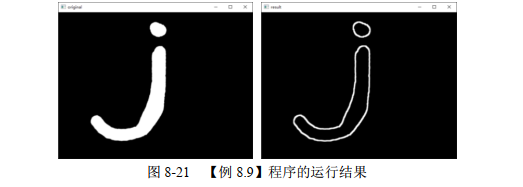
8.7 礼帽运算
礼帽运算是用原始图像减去其开运算图像的操作。礼帽运算能够获取图像的噪声信息,或者得到比原始图像的边缘更亮的边缘信息。
例如, 图 8-22 是一个礼帽运算示例,其中:
左图是原始图像。
中间的图是开运算图像。
右图是原始图像减开运算图像所得到的礼帽图像。
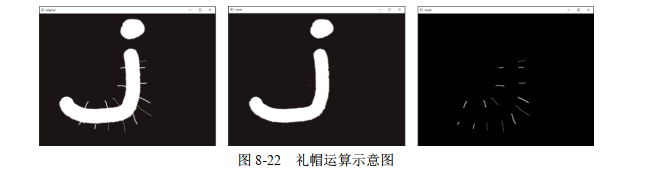
从图 8-22 中可以看到,礼帽运算使用原始图像减开运算图像得到礼帽图像,礼帽图像是原始图像中的噪声信息。
例如,在图 8-23 中,左图是原始图像,中间的图是开运算图像,右图是原始图像减开运算图像得到的礼帽图像,礼帽图像显示的是比原始图像的边缘更亮的边缘信息。
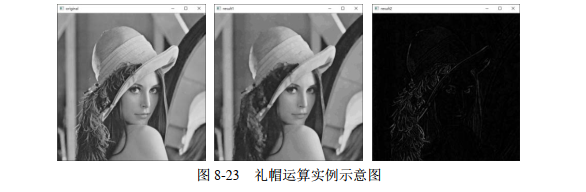
通过将函数 cv2.morphologyEx()中操作类型参数 op 设置为“cv2.MORPH_TOPHAT”,可以
实现礼帽运算。其语法结构如下:
result = cv2.morphologyEx(img, cv2.MORPH_TOPHAT, kernel)
【例 8.10】 使用函数 cv2.morphologyEx()实现礼帽运算。
根据题目要求,编写程序如下:
import cv2
import numpy as np
o1=cv2.imread("tophat.bmp",cv2.IMREAD_UNCHANGED)
o2=cv2.imread("lena.bmp",cv2.IMREAD_UNCHANGED)
k=np.ones((5,5),np.uint8)
r1=cv2.morphologyEx(o1,cv2.MORPH_TOPHAT,k)
r2=cv2.morphologyEx(o2,cv2.MORPH_TOPHAT,k)
cv2.imshow("original1",o1)
cv2.imshow("original2",o2)
cv2.imshow("result1",r1)
cv2.imshow("result2",r2)
cv2.waitKey()
cv2.destroyAllWindows()运行程序,结果如图 8-24 所示,其中:
图(a)是原始图像 o1。
图(b)是原始图像 o2。
图(c)是原始图像 o1 经过礼帽运算得到的图像 r1。
图(d)是原始图像 o2 经过礼帽运算得到的图像 r2。
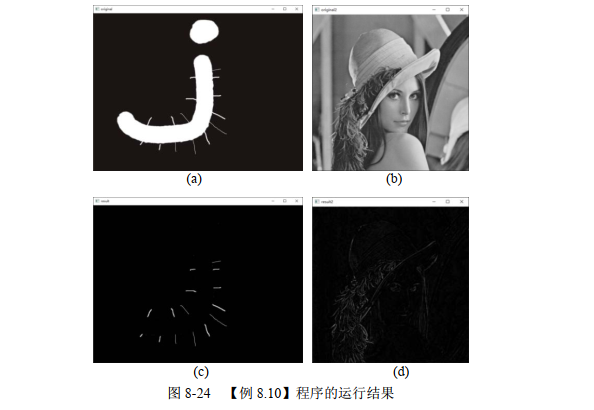
8.8 黑帽运算
黑帽运算是用闭运算图像减去原始图像的操作。黑帽运算能够获取图像内部的小孔,或前景色中的小黑点,或者得到比原始图像的边缘更暗的边缘部分。
例如, 图 8-25 所示是一个黑帽运算,其中:
左图是原始图像。
中间的图是闭运算图像。
右图是使用闭运算图像减原始图像所得到的黑帽图像。
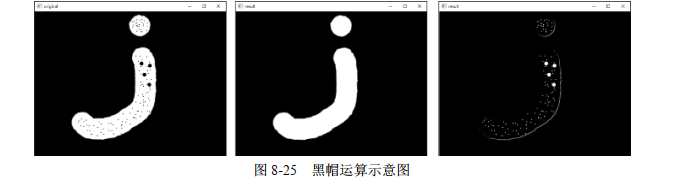
从图 8-25 可以看到,黑帽运算使用闭运算图像减原始图像得到黑帽图像,黑帽图像是原始图像中的小孔(噪声)。
例如,在图 8-26 中,左图是原始图像,中间的图是闭运算图像,右图是闭运算图像减原始图像得到的黑帽图像,黑帽图像显示的是比原始图像边缘更暗的边缘部分。

通过将函数 cv2.morphologyEx()中操作类型参数 op 设置为“cv2.MORPH_BLACKHAT”,可以实现黑帽运算。其语法结构如下:
result = cv2.morphologyEx(img, cv2.MORPH_BLACKHAT, kernel)
【例 8.11】 使用函数 cv2.morphologyEx()实现黑帽运算。根据题目要求,编写程序如下:
import cv2
import numpy as np
o1=cv2.imread("blackhat.bmp",cv2.IMREAD_UNCHANGED)
o2=cv2.imread("lena.bmp",cv2.IMREAD_UNCHANGED)
k=np.ones((5,5),np.uint8)
r1=cv2.morphologyEx(o1,cv2.MORPH_BLACKHAT,k)
r2=cv2.morphologyEx(o2,cv2.MORPH_BLACKHAT,k)
cv2.imshow("original1",o1)
cv2.imshow("original2",o2)
cv2.imshow("result1",r1)
cv2.imshow("result2",r2)
cv2.waitKey()
cv2.destroyAllWindows()运行程序,结果如图 8-27 所示,其中:
图(a)是原始图像 o1。
图(b)是原始图像 o2。
图(c)是原始图像 o1 经过黑帽运算得到的图像 r1。
图(d)是原始图像 o2 经过黑帽运算得到的图像 r2。
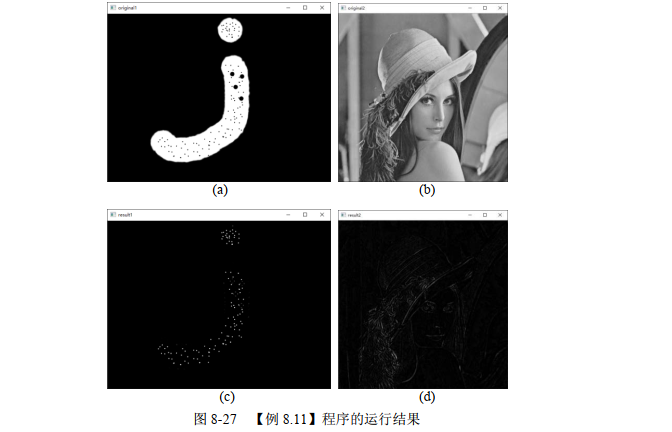
8.9 核函数
在进行形态学操作时,必须使用一个特定的核(结构元)。该核可以自定义生成,也可以通过函数 cv2.getStructuringElement()构造。 函数 cv2.getStructuringElement()能够构造并返回一个用于形态学处理所使用的结构元素。该函数的语法格式为:
retval = cv2.getStructuringElement( shape, ksize[, anchor])
该函数用来返回一个用于形态学操作的指定大小和形状的结构元素。
函数中的参数含义如下。
shape 代表形状类型,其可能的取值如表 8-3 所示。

ksize 代表结构元素的大小。
anchor 代表结构元素中的锚点位置。默认的值是(-1, -1), 是形状的中心。只有十字星
型的形状与锚点位置紧密相关。在其他情况下,锚点位置仅用于形态学运算结果的调整。
当然,除了使用该函数,用户也可以自己构建任意二进制掩码作为形态学操作中所使用的结构元素。
【例 8.12】 使用函数 cv2.getStructuringElement()生成不同结构的核。根据题目要求,编写程序如下:
import cv2
kernel1 = cv2.getStructuringElement(cv2.MORPH_RECT, (5,5))
kernel2 = cv2.getStructuringElement(cv2.MORPH_CROSS, (5,5))
kernel3 = cv2.getStructuringElement(cv2.MORPH_ELLIPSE, (5,5))
print("kernel1=\n",kernel1)
print("kernel2=\n",kernel2)
print("kernel3=\n",kernel3)
运行程序,结果如下:
kernel1=
[[1 1 1 1 1]
[1 1 1 1 1]
[1 1 1 1 1]
[1 1 1 1 1]
[1 1 1 1 1]]
kernel2=
[[0 0 1 0 0]
[0 0 1 0 0]
[1 1 1 1 1]
[0 0 1 0 0]
[0 0 1 0 0]]
kernel3=
[[0 0 1 0 0]
[1 1 1 1 1]
[1 1 1 1 1]
[1 1 1 1 1]
[0 0 1 0 0]]【例 8.13】 编写程序,观察不同的核对形态学操作的影响。
根据题目要求,编写程序如下:
import cv2
o=cv2.imread("kernel.bmp",cv2.IMREAD_UNCHANGED)
kernel1 = cv2.getStructuringElement(cv2.MORPH_RECT, (59,59))
kernel2 = cv2.getStructuringElement(cv2.MORPH_CROSS, (59,59))
kernel3 = cv2.getStructuringElement(cv2.MORPH_ELLIPSE, (59,59))
dst1 = cv2.dilate(o,kernel1)
dst2 = cv2.dilate(o,kernel2)
dst3 = cv2.dilate(o,kernel3)
cv2.imshow("orriginal",o)
cv2.imshow("dst1",dst1)
cv2.imshow("dst2",dst2)
cv2.imshow("dst3",dst3)
cv2.waitKey()
cv2.destroyAllWindows()运行程序,结果如图 8-28 所示,其中:
图(a)是原始图像 o1。
图(b)是使用矩形结构核对原始图像进行膨胀操作的结果 dst1。
图(c)是使用十字结构核对原始图像进行膨胀操作的结果 dst2。
图(d)是使用椭圆结构核对原始图像进行膨胀操作的结果 dst3。
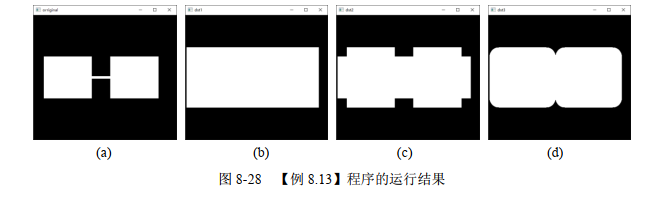

GitCode 天启AI是一款由 GitCode 团队打造的智能助手,基于先进的LLM(大语言模型)与多智能体 Agent 技术构建,致力于为用户提供高效、智能、多模态的创作与开发支持。它不仅支持自然语言对话,还具备处理文件、生成 PPT、撰写分析报告、开发 Web 应用等多项能力,真正做到“一句话,让 Al帮你完成复杂任务”。
更多推荐
 已为社区贡献3条内容
已为社区贡献3条内容









所有评论(0)